Dell Precision M4700 Owner's Manual [id]
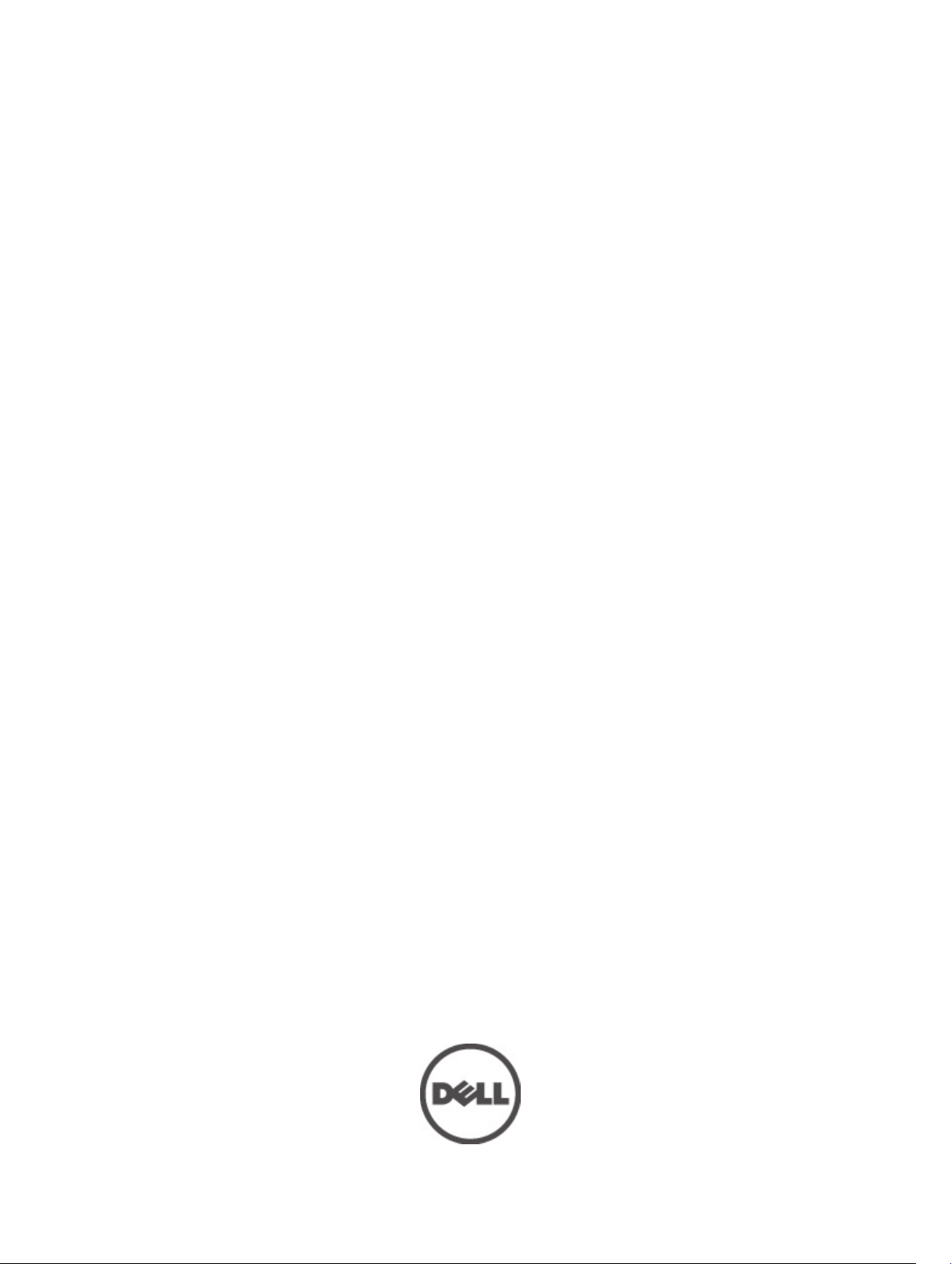
Dell Precision Mobile Workstation M4700/M6700
Panduan Pemilik Komputer
Model Resmi: P21F
Tipe Resmi: P21F001
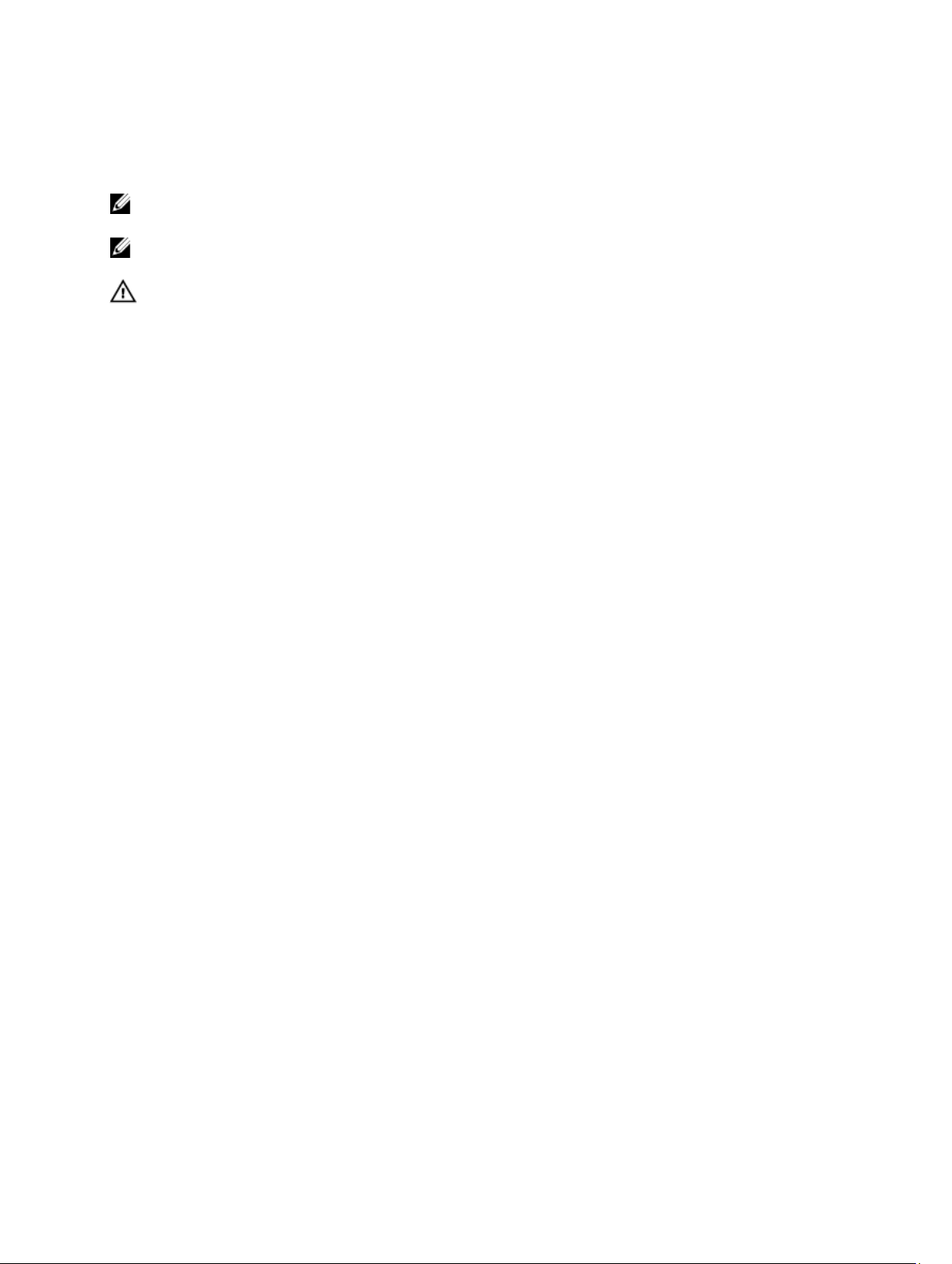
Catatan, Perhatian, dan Peringatan
CATATAN: CATATAN menunjukkan informasi penting yang membantu Anda untuk menggunakan komputer dengan
lebih baik.
PERHATIAN: PERHATIAN menunjukkan kemungkinan terjadinya kerusakan pada perangkat keras atau hilangnya
data, dan memberitahu Anda mengenai cara menghindari masalah tersebut.
PERINGATAN: PERINGATAN menunjukkan kemungkinan terjadinya kerusakan pada properti, cedera, atau
kematian.
© 2012 Dell Inc.
Merek dagang yang digunakan dalam teks ini:
Latitude ON
Atom
negara lain.
dan
tombol mulai Windows Vista, dan
Amerika Serikat dan/atau negara lain.
™
™
,
Centrino
AMD
ATI FirePro
,
™
OptiPlex
®
, dan
®
merupakan merek terdaftar dan
™
merupakan merek dagang dari Advanced Micro Devices, Inc.
™
,
Celeron
, dan
Vostro
Wi-Fi Catcher
®
merupakan merek dagang terdaftar atau merek dagang Intel Corporation di Amerika Serikat, dan
Office Outlook
Blu-ray Disc
™
, logo DELL,
Dell
™
AMD Opteron
®
merupakan merek dagang atau merek dagang terdaftar dari Microsoft Corporation di
™
merupakan merek dagang yang dimiliki oleh Blu-ray Disc Association (BDA) dan
Dell Precision
merupakan merek dagang dari Dell Inc.
™
,
AMD Phenom
dilisensikan untuik digunakan pada disk dan pemutar (player). Huruf merek Bluetooth® merupakan merek dagang terdaftar dan dimiliki
oleh Bluetooth® SIG, Inc. dan penggunaan apa pun pada merek tersebut oleh Dell Inc. berada di bawah lisensi. Wi-Fi® merupakan
merek dagang terdaftar dari Wireless Ethernet Compatibility Alliance, Inc.
2012 - 07
™
,
Precision ON
™
,
AMD Sempron
Microsoft
®
,
Windows
™
,
ExpressCharge
®
,
Intel
Pentium
™
,
AMD Athlon
®
,
MS-DOS
™
,
Latitude
®
®
,
Xeon
™
,
ATI Radeon
®
,
Windows Vista
,
Core
™
,
™
,
™
,
®
,
Rev. A00

Daftar Isi
Catatan, Perhatian, dan Peringatan............................................................................................2
Bab 1: Mengerjakan Komputer Anda..........................................................................................7
Sebelum Mengerjakan Bagian Dalam Komputer.....................................................................................................7
Alat Bantu yang Disarankan.....................................................................................................................................8
Mematikan Komputer...............................................................................................................................................8
Setelah Mengerjakan Bagian Dalam Komputer.......................................................................................................9
Bab 2: Melepaskan dan Memasang Komponen.....................................................................11
Melepaskan Kartu Secure Digital (SD)...................................................................................................................11
Memasang Kartu SD...............................................................................................................................................11
Melepaskan ExpressCard.......................................................................................................................................11
Memasang ExpressCard.........................................................................................................................................11
Melepaskan Baterai...............................................................................................................................................11
Memasang Baterai.................................................................................................................................................12
Melepaskan Kartu SIM (Subscriber Identity Module)............................................................................................12
Memasang Kartu SIM (Subscriber Identity Module).............................................................................................13
Melepaskan Penutup Bawah.................................................................................................................................13
Memasang Penutup Bawah...................................................................................................................................15
Melepaskan Trim Keyboard....................................................................................................................................15
Memasang Trim Keyboard.....................................................................................................................................16
Melepaskan Keyboard............................................................................................................................................17
Memasang Keyboard..............................................................................................................................................19
Melepaskan Memori Utama...................................................................................................................................20
Memasang Memori Utama.....................................................................................................................................20
Melepaskan Memori Kedua...................................................................................................................................21
Memasang Memori Kedua.....................................................................................................................................21
Melepaskan Drive Optik..........................................................................................................................................21
Memasang Drive Optik...........................................................................................................................................23
Melepaskan Hard Disk Utama................................................................................................................................23
Memasang Hard Disk Utama..................................................................................................................................24
Melepaskan Kartu WLAN (Wireless Local Area Network)....................................................................................24
Memasang Kartu WLAN (Wireless Local Area Network)......................................................................................25
Melepaskan Kartu WWAN (Wireless Wide Area Network) (Opsional).................................................................25
Memasang Kartu WWAN (Wireless Wide Area Network) (Opsional)...................................................................25
Melepaskan Modul Bluetooth................................................................................................................................25
Memasang Modul Bluetooth..................................................................................................................................26
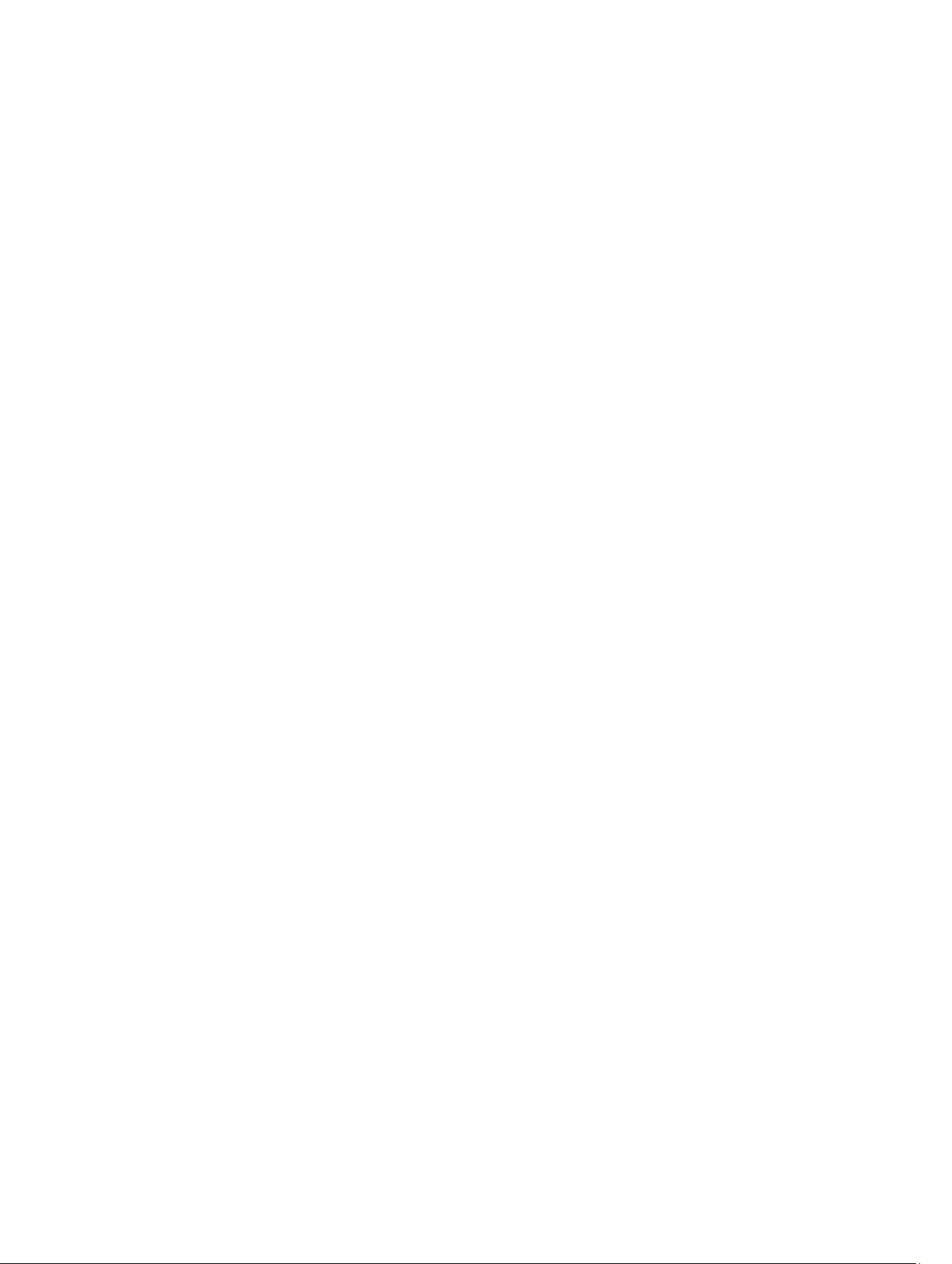
Melepaskan Kipas Prosesor...................................................................................................................................27
Memasang Kipas Prosesor.....................................................................................................................................27
Melepaskan Kipas Kartu Video..............................................................................................................................28
Memasang Kipas Kartu Video................................................................................................................................28
Melepaskan Baterai Sel Koin.................................................................................................................................28
Memasang Baterai Sel Koin...................................................................................................................................29
Melepas Sandaran Tangan....................................................................................................................................29
Memasang Sandaran Tangan................................................................................................................................32
Melepaskan Modul ExpressCard............................................................................................................................33
Memasang Modul ExpressCard.............................................................................................................................34
Melepaskan Unit Heat Sink....................................................................................................................................35
Memasang Heat Sink..............................................................................................................................................35
Melepaskan Prosesor.............................................................................................................................................36
Memasang Prosesor..............................................................................................................................................36
Melepaskan Unit Pendingin Kartu Video................................................................................................................36
Memasang Unit Pendingin Kartu Video..................................................................................................................38
Melepaskan Kartu Video........................................................................................................................................39
Memasang Kartu Video..........................................................................................................................................39
Melepaskan Board Input/Output (I/O)....................................................................................................................40
Memasang Board I/O..............................................................................................................................................41
Melepaskan Switch Board.....................................................................................................................................41
Memasang Switch Board.......................................................................................................................................42
Melepaskan Panel Unified Security Hub (USH).....................................................................................................42
Memasang Panel USH............................................................................................................................................43
Melepaskan Unit Display........................................................................................................................................43
Memasang Unit Display..........................................................................................................................................46
Melepaskan Penutup Engsel..................................................................................................................................46
Memasang Penutup Engsel....................................................................................................................................47
Melepaskan Board Sistem.....................................................................................................................................47
Memasang Board Sistem.......................................................................................................................................50
Melepaskan Port Konektor Daya............................................................................................................................51
Memasang Port Konektor Daya..............................................................................................................................51
Melepaskan Bezel Layar........................................................................................................................................52
Memasang Bezel Layar..........................................................................................................................................53
Melepaskan Panel Layar........................................................................................................................................54
Memasang Panel Layar..........................................................................................................................................57
Melepaskan Kamera...............................................................................................................................................57
Memasang Kamera.................................................................................................................................................57
Bab 3: Pengaturan Sistem..........................................................................................................59
Urutan Booting........................................................................................................................................................59
Tombol Navigasi.....................................................................................................................................................59

Opsi Pengaturan Sistem.........................................................................................................................................60
Memperbarui BIOS ................................................................................................................................................68
Sandi Sistem dan Pengaturan................................................................................................................................69
Menetapkan Sandi Sistem dan Sandi Pengaturan..........................................................................................69
Menghapus atau Mengganti Sandi Sistem dan/atau Sandi Pengaturan Saat Ini...........................................70
Bab 4: Diagnostik..........................................................................................................................71
Diagnostik Enhanced Pre-Boot System Assessment (ePSA).................................................................................71
Bab 5: Menyelesaikan Masalah Komputer Anda...................................................................73
Lampu Status Perangkat.........................................................................................................................................73
Lampu Status Baterai.............................................................................................................................................73
Spesifikasi Teknis...................................................................................................................................................74
Bab 6: Spesifikasi.........................................................................................................................81
Spesifikasi Teknis...................................................................................................................................................81
Bab 7: Menghubungi Dell............................................................................................................89
Menghubungi Dell...................................................................................................................................................89

6

Mengerjakan Komputer Anda
Sebelum Mengerjakan Bagian Dalam Komputer
Gunakan panduan keselamatan berikut untuk membantu Anda melindungi komputer dari kemungkinan kerusakan dan
membantu Anda memastikan keselamatan diri Anda. Kecuali dinyatakan sebaliknya, setiap prosedur yang disertakan
dalam dokumen ini mengasumsikan adanya kondisi berikut :
• Anda telah melakukan langkah-langkah dalam Mengerjakan Komputer
• Anda telah membaca informasi keselamatan yang dikirimkan bersama komputer Anda.
• Komponen dapat diganti atau--jika dibeli secara terpisah--dipasang dengan menjalankan prosedur pelepasan
dalam urutan terbalik.
PERINGATAN: Sebelum mengerjakan bagian dalam komputer, baca informasi keselamatan yang dikirim bersama
komputer Anda. Untuk informasi praktik terbaik keselamatan, lihat halaman depan Kepatuhan Peraturan di
www.dell.com/regulatory_compliance
PERHATIAN: Banyak perbaikan yang hanya dapat dilakukan oleh teknisi servis besertifikat. Anda harus
menjalankan penelusuran kesalahan saja dan perbaikan sederhana seperti yang dibolehkan di dalam dokumentasi
produk Anda, atau yang disarankan secara online atau layanan telepon dan oleh tim dukungan. Kerusakan yang
terjadi akibat pekerjaan servis yang tidak diotorisasi oleh Dell tidak akan ditanggung oleh garansi Anda. Bacalah
dan ikuti petunjuk keselamatan yang disertakan bersama produk.
1
PERHATIAN: Untuk menghindari sengatan listrik, gunakan gelang anti statis atau pegang permukaan logam yang
tidak dicat, seperti konektor pada bagian belakang komputer secara berkala.
PERHATIAN: Tangani komponen dan kartu secara hati-hati. Jangan sentuh komponen atau permukaan kontak
pada kartu. Pegang kartu pada tepinya atau pada braket logam yang terpasang. Pegang komponen seperti
prosesor pada tepinya, serta bukan pada pin.
PERHATIAN: Saat Anda melepaskan kabel, tarik pada konektornya atau tab tarik, bukan pada kabelnya. Beberapa
kabel memiliki konektor dengan tab pengunci; jika Anda melepaskan jenis kabel ini, tekan pada tab pengunci
sebelum Anda melepaskan kabel. Saat Anda menarik konektor, jaga agar tetap sejajar agar pin konektor tidak
bengkok. Selain itu, sebelum Anda menyambungkan kabel, pastikan bahwa kedua konektor memiliki orientasi yang
benar dan sejajar.
CATATAN: Warna komputer dan komponen tertentu mungkin terlihat berbeda dari yang ditampilkan pada dokumen
ini.
Untuk mencegah kerusakan pada komputer, lakukan langkah-langkah berikut sebelum Anda mulai mengerjakan bagian
dalam komputer.
1. Pastikan permukaan tempat Anda bekerja telah bersih dan rata agar penutup komputer tidak tergores.
2. Matikan komputer Anda (lihat Mematikan Komputer).
3. Jika komputer tersambung ke perangkat doking (terpasang pada dok) seperti Media Base opsional atau Unit
Baterai, lepaskan dari dok.
7

PERHATIAN: Untuk melepas kabel jaringan, lepaskan kabel dari komputer terlebih dahulu, lalu lepaskan kabel
dari perangkat jaringan.
4. Lepaskan semua kabel jaringan dari komputer.
5. Lepaskan komputer dan semua perangkat yang terpasang dari stopkontak.
6. Tutup display dan balikkan komputer pada permukaan kerja yang rata.
CATATAN: Agar tidak merusak board sistem, Anda harus melepaskan baterai utama sebelum Anda menyervis
komputer.
7. Lepaskan baterai utama.
8. Balikkan komputer dengan sisi atas berada di atas.
9. Buka display.
10. Tekan tombol daya untuk membumikan board sistem.
PERHATIAN: Untuk mencegah sengatan listrik, cabutlah selalu komputer dari stopkontak sebelum membuka
display.
PERHATIAN: Sebelum menyentuh apa pun di bagian dalam komputer, sentuh permukaan logam yang tidak
dicat, seperti logam pada bagian belakang komputer. Saat bekerja, sentuh secara berkala permukaan logam
yang tidak bercat untuk menghilangkan listrik statis, yang dapat mengganggu komponen internal.
11. Lepaskan setiap ExpressCards atau Smart Cards dari slotnya masing-masing.
Alat Bantu yang Disarankan
Prosedur dalam dokumen ini memerlukan alat bantu sebagai berikut:
• Obeng minus kecil
• Sekrup Phillips #0
• Sekrup Phillips #1
• Pencungkil plastik kecil
• CD program update flash BIOS
Mematikan Komputer
PERHATIAN: Agar data tidak hilang, simpan dan tutup semua file yang terbuka, lalu keluar dari semua program
yang terbuka sebelum Anda mematikan komputer.
1. Matikan sistem operasi:
– Dalam Windows 7:
Klik Mulai , lalu klik Matikan.
– Dalam Windows Vista :
Klik Mulai , lalu klik panah pada sudut kanan bahwa dari menu Mulai sebagaimana yang ditunjukkan di
bawah, lalu klik Matikan.
– Dalam Windows XP:
8

Klik Mulai → Matikan Komputer → Matikan . Komputer mati setelah proses menutup sistem operasi
selesai.
2. Pastikan bahwa komputer dan semua perangkat yang terpasang dimatikan. Jika komputer Anda dan perangkat
yang terpasang tidak mati secara otomatis saat Anda menutup sistem operasi, tekan dan tahan tombol daya
selama 4 detik untuk mematikannya.
Setelah Mengerjakan Bagian Dalam Komputer
Setelah Anda menyelesaikan setiap prosedur penggantian, pastikan Anda telah menyambungkan semua peralatan
eksternal, kartu, dan kabel sebelum menyalakan komputer.
PERHATIAN: Untuk mencegah kerusakan pada komputer, gunakan selalu baterai yang khusus dirancang untuk
komputer Dell jenis ini. Jangan gunakan baterai yang dirancang untuk komputer Dell jenis lain.
1. Sambungkan setiap perangkat eksternal, seperti replikator port (port replicator), unit baterai (battery slice), atau
basis media (media base), dan pasang kembali semua kartu, seperti ExpressCard.
2. Sambungkan setiap kabel telepon atau jaringan ke komputer.
PERHATIAN: Untuk menyambungkan kabel jaringan, terlebih dahulu pasang kabel ke dalam perangkat
jaringan dan pasang ke dalam komputer.
3. Pasang kembali baterai.
4. Sambungkan komputer dan semua perangkat yang terpasang ke stopkontak.
5. Nyalakan Komputer.
9
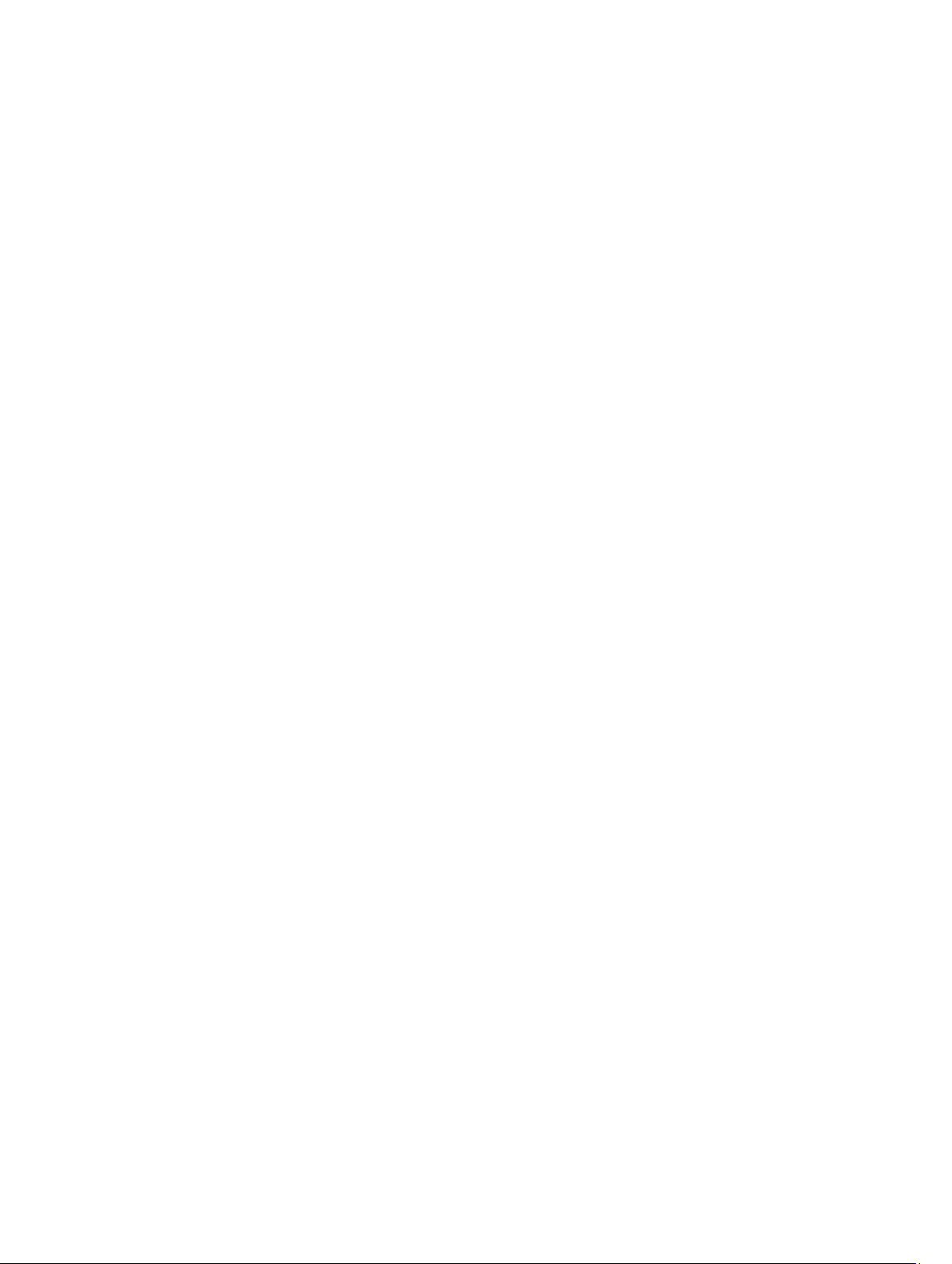
10

Melepaskan dan Memasang Komponen
Bagian ini menyediakan informasi yang mendetail tentang cara melepaskan atau memasang komponen dari komputer
Anda.
Melepaskan Kartu Secure Digital (SD)
2
1. Ikuti prosedur dalam
2. Tekan pada kartu SD untuk melepaskannya dari komputer. Geser kartu SD untuk mengambilnya.
Sebelum Mengerjakan Bagian Dalam Komputer Anda
.
Memasang Kartu SD
1. Dorong kartu SD ke dalam slotnya hingga terpasang dengan benar dan terdengar bunyi klik.
2. Ikuti prosedur dalam
Setelah Mengerjakan Bagian Dalam Komputer Anda
.
Melepaskan ExpressCard
1. Ikuti prosedur dalam
2. Tekan ExpressCard untuk melepaskannya dari komputer. Geser keluar ExpressCard dari komputer.
Sebelum Mengerjakan Bagian Dalam Komputer Anda
.
Memasang ExpressCard
1. Geser ExpressCard ke dalam slotnya hingga terpasang dengan baik dan terdengar suara klik.
2. Ikuti prosedur dalam
Setelah Mengerjakan Bagian Dalam Komputer Anda
.
Melepaskan Baterai
1. Ikuti prosedur dalam
2. Geser kait pelepasan untuk membuka baterai.
Sebelum Mengerjakan Bagian Dalam Komputer Anda
.
11

3. Angkat dan lepaskan baterai dari komputer.
Memasang Baterai
1. Geser baterai ke dalam slotnya hingga masuk pada tempatnya dan terdengar suara klik.
2. Ikuti prosedur dalam
Setelah Mengerjakan Bagian Dalam Komputer Anda
.
Melepaskan Kartu SIM (Subscriber Identity Module)
1. Ikuti prosedur dalam
2. Lepaskan baterai.
12
Sebelum Mengerjakan Bagian Dalam Komputer Anda
.

3. Geser keluar kartu SIM dari slot.
Memasang Kartu SIM (Subscriber Identity Module)
1. Dorong kartu SIM ke dalam slot.
2. Pasang baterai.
3. Ikuti prosedur dalam
Setelah Mengerjakan Bagian Dalam Komputer Anda
.
Melepaskan Penutup Bawah
1. Ikuti prosedur dalam
2. Lepaskan baterai.
3. Lepaskan sekrup yang menahan penutup bawah pada komputer. Tekan tab karet ke arah bagian belakang
komputer untuk melepaskan penutup bawah.
Sebelum Mengerjakan Bagian Dalam Komputer Anda
.
13
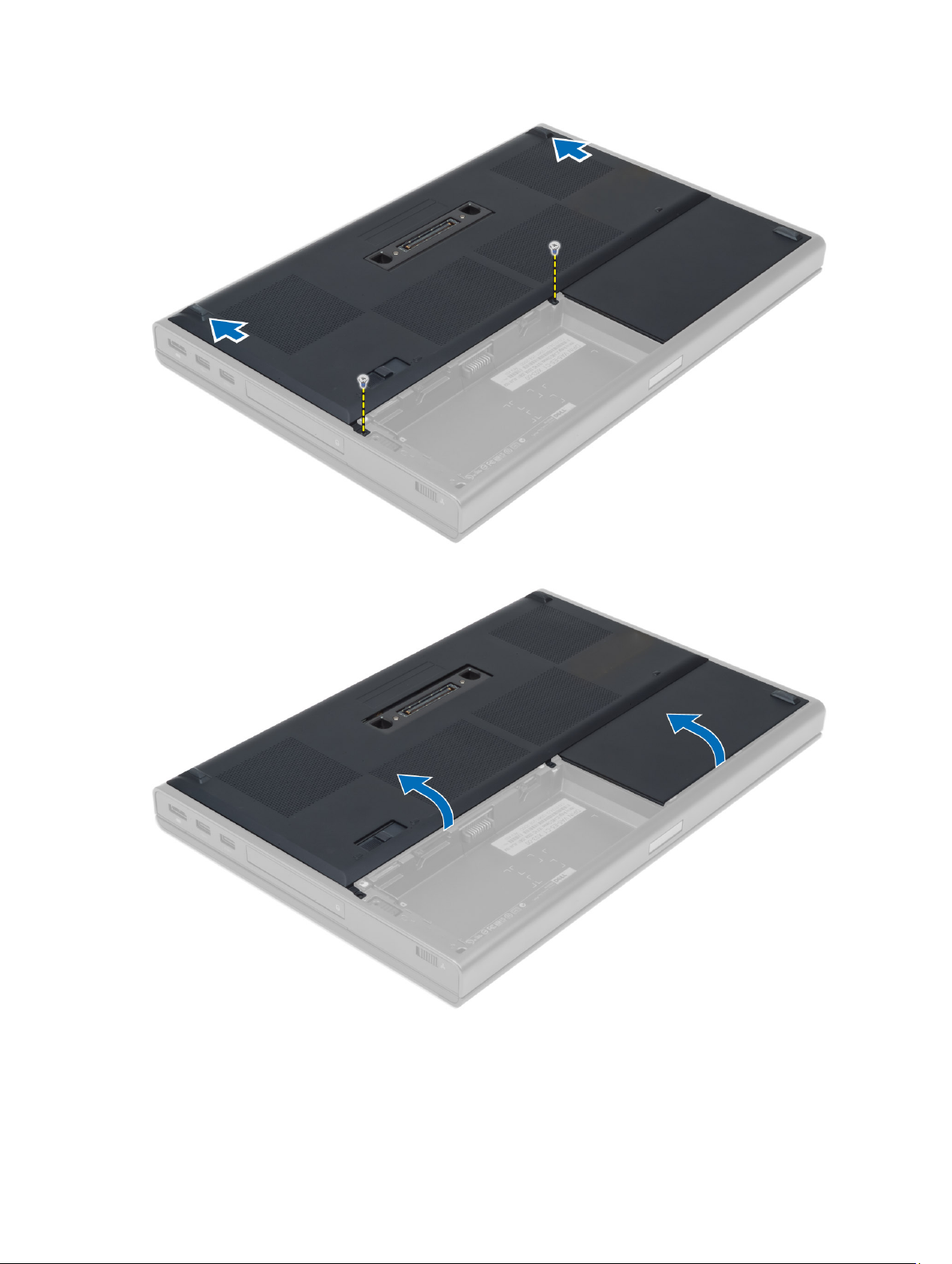
4. Lepaskan penutup bawah dari komputer.
14

Memasang Penutup Bawah
1. Geser dan atur posisi penutup bawah agar benar-benar sejajar dengan lubang sekrup pada komputer.
2. Kencangkan sekrup untuk menahan penutup bawah ke komputer.
3. Pasang baterai.
4. Ikuti prosedur dalam
Setelah Mengerjakan Bagian Dalam Komputer Anda
.
Melepaskan Trim Keyboard
1. Ikuti prosedur dalam
2. Lepaskan baterai.
3. Lepaskan penutup keyboard mulai dari tepi atas bagian dalam.
Sebelum Mengerjakan Bagian Dalam Komputer Anda
.
4. Lepaskan tepi bawah penutup keyboard dari tepi atas bagian dalam.
15

Memasang Trim Keyboard
1. Atur posisis penutup keyboard dari bagian depan dan sejajarkan ke posisi awal pada komputer. Pastikan hard-tab
di sudut kiri terpasang pada tempatnya.
16
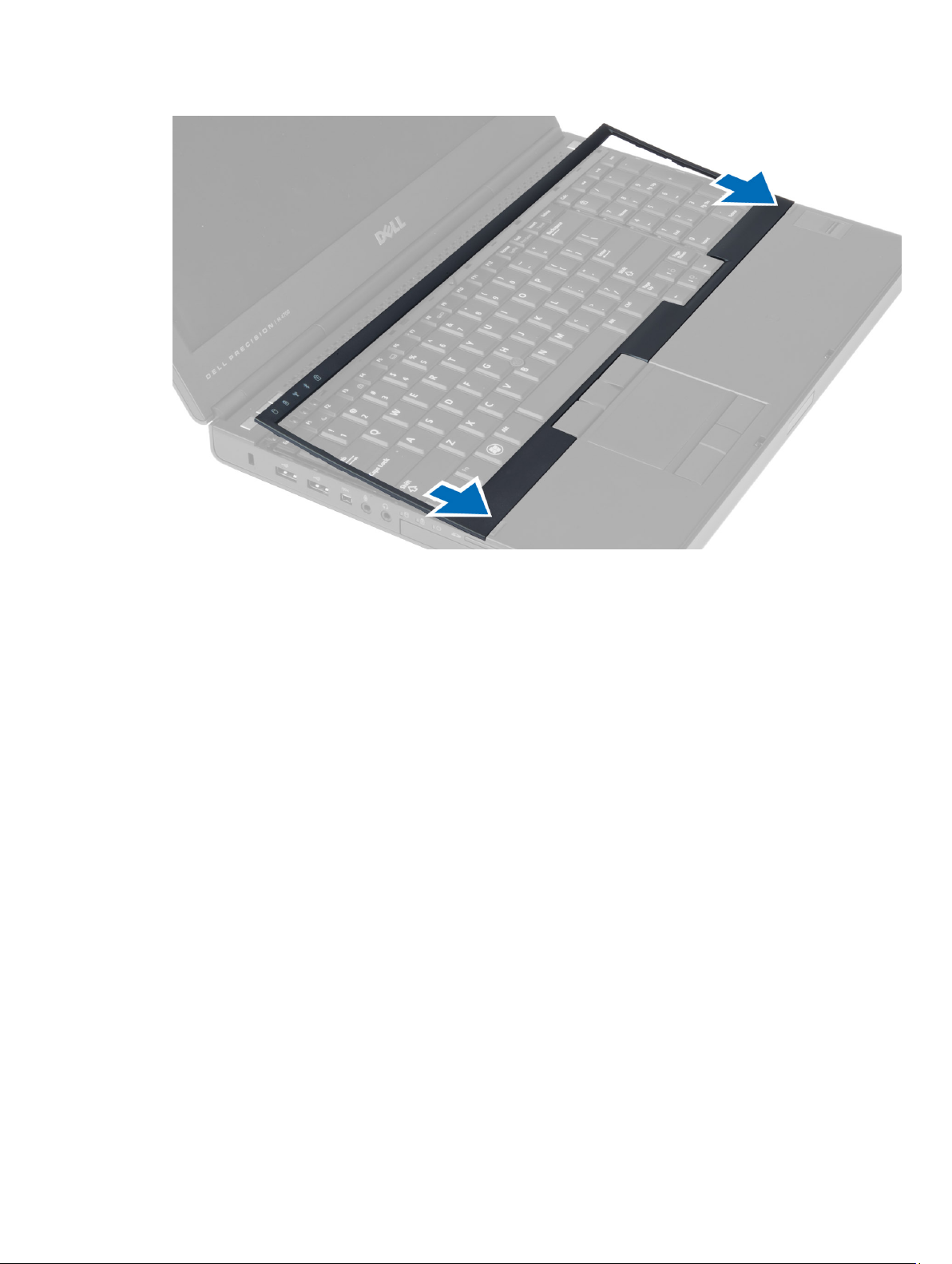
2. Tekan di sepanjang sisi trim keyboard hingga terpasang pada tempatnya.
3. Pasang baterai.
4. Ikuti prosedur dalam
Setelah Mengerjakan Bagian Dalam Komputer Anda
Melepaskan Keyboard
.
1. Ikuti prosedur dalam
2. Lepaskan:
a) baterai
b) trim keyboard
3. Lepaskan sekrup yang menahan keyboard ke komputer.
Sebelum Mengerjakan Bagian Dalam Komputer Anda
.
17

4. Mulai dari bagian bawah keyboard, pisahkan keyboard dari komputer dan balikkan keyboard.
5. Lepaskan kabel data keyboard dari panel sistem dan lepaskan keyboard.
18
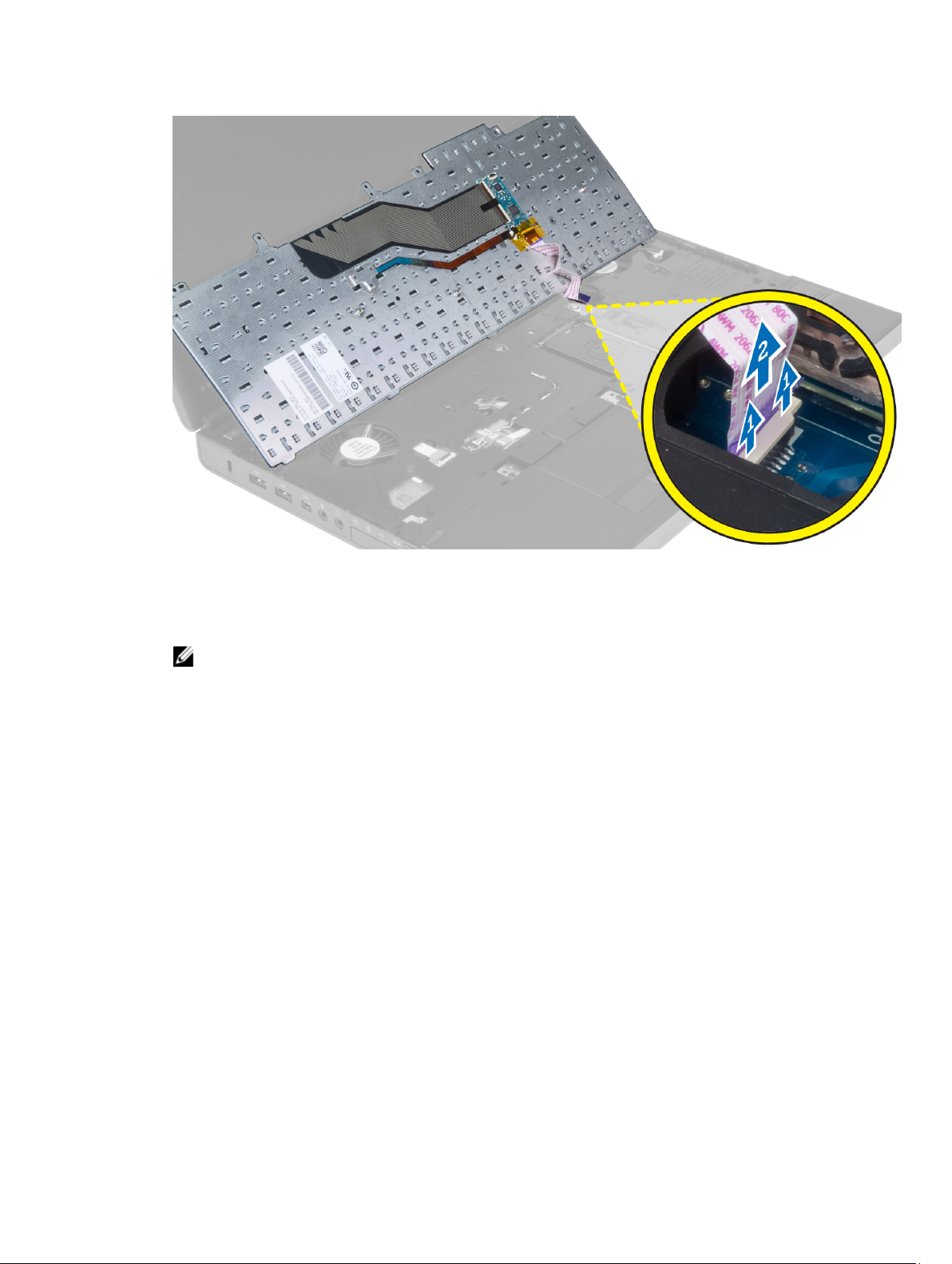
Memasang Keyboard
1. Sambungkan kabel data keyboard pada board sistem.
CATATAN: Pastikan Anda melipat kabel data keyboard dengan benar-benar selaras.
2. Masukkan keyboard dalam kompartemennya.
3. Kencangkan sekrup untuk menahan keyboard pada komputer.
4. Tekan persilangan dari tombol berikut untuk mengencangkan keyboard pada komputer:
a) Tombol <R> , <T> , <F>, dan <G>
b) pada tombol <9>
c) tombol NUMLOCK <9>
19
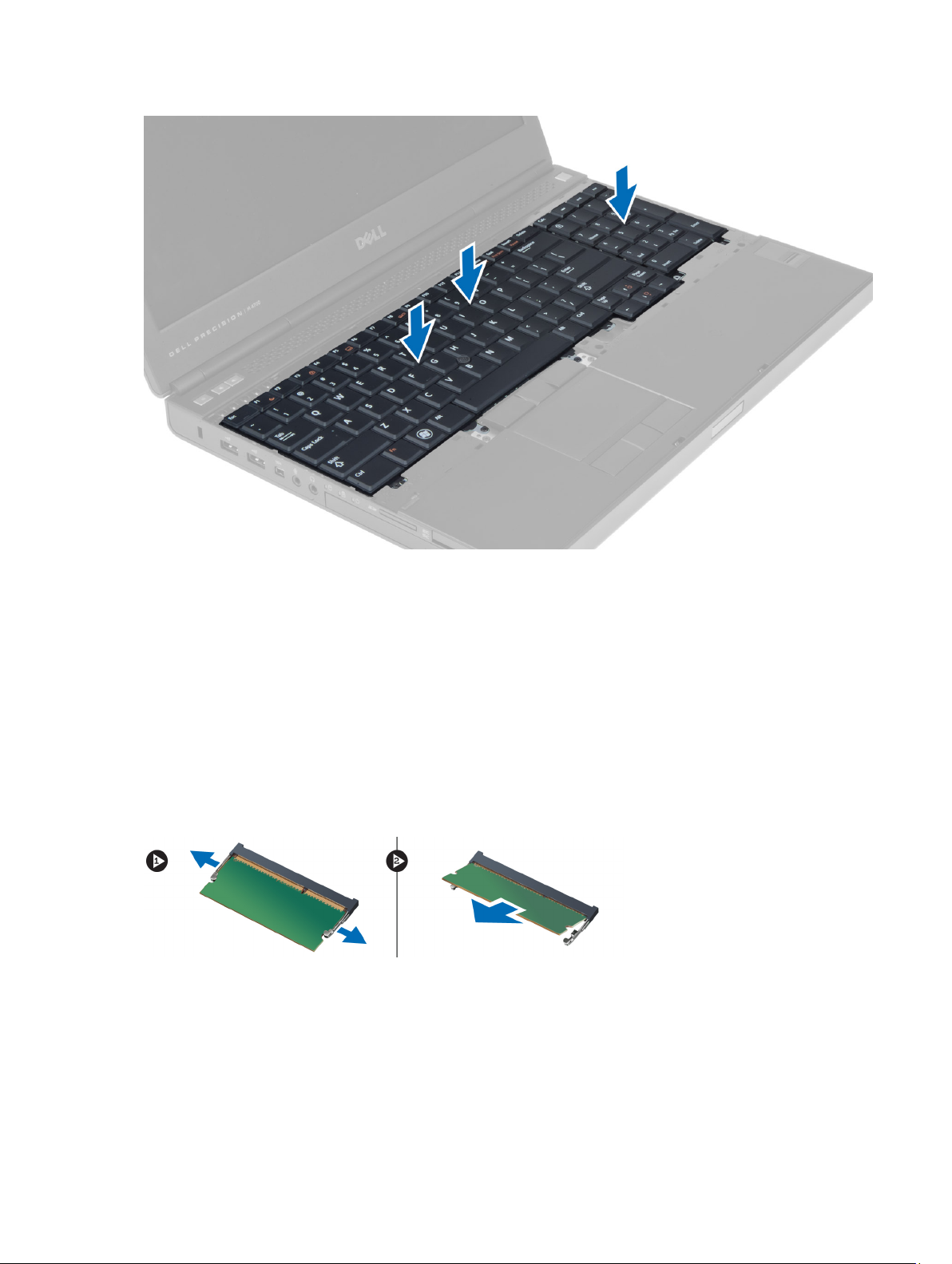
5. Pasang:
a) trim keyboard
b) baterai
6. Ikuti prosedur dalam
Setelah Mengerjakan Bagian Dalam Komputer Anda
Melepaskan Memori Utama
.
1. Ikuti prosedur dalam
2. Lepaskan:
a) baterai
b) penutup bawah
3. Lepaskan klip penahan dari memori utama hingga terdengar bunyi. Angkat memori utama dan lepaskan dari
komputer.
Sebelum Mengerjakan Bagian Dalam Komputer Anda
.
Memasang Memori Utama
1. Masukkan memori utama ke soket memori.
2. Tekan klip untuk mengencangkan modul memori pada panel sistem.
3. Pasang:
20

a) penutup bawah
b) baterai
4. Ikuti prosedur dalam
Setelah Mengerjakan Bagian Dalam Komputer Anda
Melepaskan Memori Kedua
.
1. Ikuti prosedur dalam
2. Lepaskan:
a) baterai
b) trim keyboard
c) keyboard
CATATAN: Memori kedua terletak di bawah keyboard.
3. Lepaskan klip penahan dari modul memori hingga terdengar bunyi. Angkat modul memori dan lepaskan dari
komputer.
Sebelum Mengerjakan Bagian Dalam Komputer Anda
.
Memasang Memori Kedua
1. Masukkan memori kedua ke soket memori.
2. Tekan klip untuk mengunci modul memori ke papan sistem.
3. Pasang:
a) keyboard
b) trim keyboard
c) baterai
4. Ikuti prosedur dalam
Setelah Mengerjakan Bagian Dalam Komputer Anda
.
Melepaskan Drive Optik
1. Ikuti prosedur dalam
2. Lepaskan:
a) baterai
b) penutup bawah
3. Lepaskan sekrup yang menahan drive optik ke komputer.
Sebelum Mengerjakan Bagian Dalam Komputer Anda
.
21

4. Cungkil dan geser keluar drive optik untuk melepaskannya dari komputer.
5. Lepaskan sekrup yang menahan braket kait drive ke drive optik, lalu lepaskan braket.
22

Memasang Drive Optik
1. Kencangkan sekrup untuk menahan braket kait drive ke drive optik.
2. Geser masuk drive optik ke slotnya, lalu kencangkan sekrup untuk menahan drive optik ke komputer.
3. Pasang:
a) baterai
b) penutup bawah
4. Ikuti prosedur dalam
Setelah Mengerjakan Bagian Dalam Komputer Anda
.
Melepaskan Hard Disk Utama
1. Ikuti prosedur dalam
2. Lepaskan:
a) baterai
b) penutup bawah
3. Lepaskan sekrup yang menahan hard disk utama ke komputer. Geser kait hard disk utama ke posisi terbuka, lalu
lepaskan hard disk dari komputer.
Sebelum Mengerjakan Bagian Dalam Komputer Anda
.
23
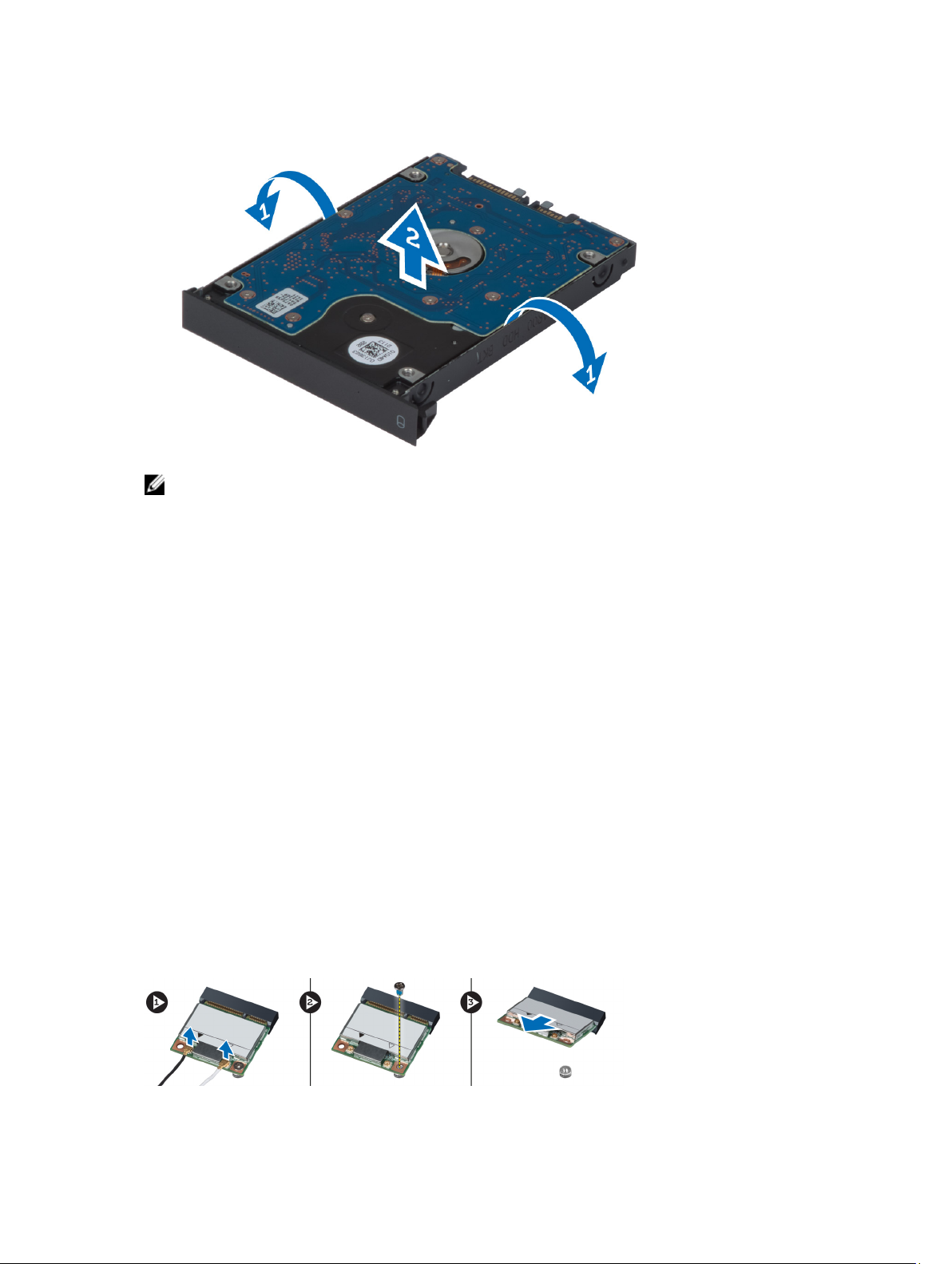
4. Regangkan braket hard disk ke arah luar, lalu lepaskan hard disk dari braket.
CATATAN: Bantalan karet dipasang pada braket hard disk untuk hard disk 7 mm. Bantalan tersebut dirancang
untuk mencegah getaran dan memastikan pemasangan hard disk 7 mm yang benar. Hard disk 9 mm tidak
memerlukan bantalan saat dipasang pada braket hard disk.
Memasang Hard Disk Utama
1. Pasang braket hard disk utama ke hard disk utama.
2. Masukkan hard disk utama ke dalam slotnya pada komputer hingga terpasang di tempatnya dengan ditandai bunyi
klik.
3. Kencangkan sekrup untuk menahan hard disk utama ke komputer.
4. Pasang:
a) penutup bawah
b) baterai
5. Ikuti prosedur dalam
Setelah Mengerjakan Bagian Dalam Komputer Anda
.
Melepaskan Kartu WLAN (Wireless Local Area Network)
1. Ikuti prosedur dalam
2. Lepaskan:
a) baterai
b) penutup bawah
3. Lepaskan kabel antena yang tersambung ke kartu WLAN. Lepaskan sekrup yang menahan kartu WLAN ke
komputer. Lepaskan kartu WLAN dari komputer.
Sebelum Mengerjakan Bagian Dalam Komputer Anda
.
24

Memasang Kartu WLAN (Wireless Local Area Network)
1. Masukkan kartu WLAN di slotnya pada komputer.
2. Kencangkan sekrup yang menahan kartu WLAN ke komputer.
3. Pasang kabel melalui jalur perutean, lalu sambungkan kabel ke kartu WLAN.
4. Pasang:
a) penutup bawah
b) baterai
5. Ikuti prosedur dalam
Setelah Mengerjakan Bagian Dalam Komputer Anda
.
Melepaskan Kartu WWAN (Wireless Wide Area Network) (Opsional)
1. Ikuti prosedur dalam
2. Lepaskan:
a) baterai
b) penutup bawah
3. Lepaskan kabel antena yang tersambung ke kartu WWAN. Lepaskan sekrup yang menahan kartu WWAN ke
komputer. Lepaskan kartu WWAN dari komputer.
CATATAN: Letak kartu WWAN mungkin berbeda tergantung pada gambar yang ditampilkan.
Sebelum Mengerjakan Bagian Dalam Komputer Anda
.
Memasang Kartu WWAN (Wireless Wide Area Network) (Opsional)
1. Masukkan kartu WWAN ke slotnya.
2. Kencangkan sekrup yang menahan kartu WWAN ke komputer.
3. Pasang kabel melalui jalur perutean, lalu sambungkan kabel ke kartu WWAN.
4. Pasang:
a) penutup bawah
b) baterai
5. Ikuti prosedur dalam
Setelah Mengerjakan Bagian Dalam Komputer Anda
.
Melepaskan Modul Bluetooth
1. Ikuti prosedur dalam
2. Lepaskan:
a) baterai
b) penutup bawah
Sebelum Mengerjakan Bagian Dalam Komputer Anda
.
25

3. Lepaskan sambungan dan perutean kabel bluetooth. Geser ke atas pintu bluetooth untuk mengeluarkannya.
4. Keluarkan modul bluetooth dari komputer. Lepaskan sekrup yang mengencangkan modul bluetooth pada
tempatnya.
5. Keluarkan modul bluetooth. Putuskan dan lepaskan kabel bluetooth dari modul.
Memasang Modul Bluetooth
1. Sambungkan kabel bluetooth ke modul bluetooth.
2. Kencangkan sekrup untuk menahan modul Bluetooth pada tempatnya.
3. Masukkan modul bluetooth ke dalam slot, kemudian tekan pintu bluetooth.
4. Rutekan dan sambungkan kabel bluetooth.
5. Pasang:
a) penutup bawah
26
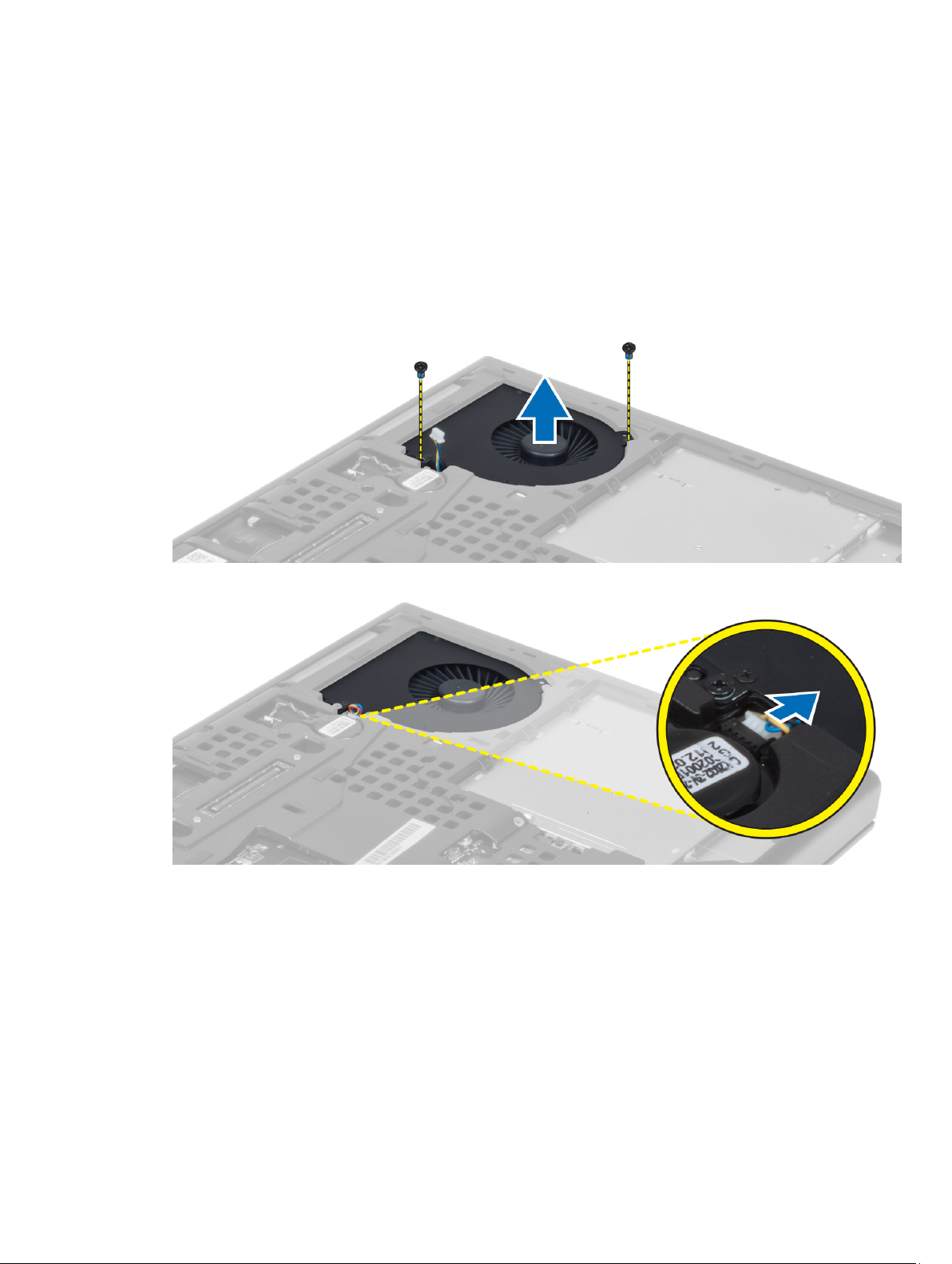
b) baterai
6. Ikuti prosedur dalam
Setelah Mengerjakan Bagian Dalam Komputer Anda
Melepaskan Kipas Prosesor
.
1. Ikuti prosedur dalam
2. Lepaskan:
a) baterai
b) penutup bawah
3. Lepaskan sekrup yang menahan kipas prosesor pada komputer. Lepaskan kipas prosesor dari komputer.
4. Lepaskan kabel kipas prosesor.
Sebelum Mengerjakan Bagian Dalam Komputer Anda
.
Memasang Kipas Prosesor
1. Sambungkan kabel kipas prosesor.
2. Masukkan kipas prosesor ke dalam slot di komputer.
3. Kencangkan sekrup yang menaham kipas prosesor pada komputer.
4. Pasang:
a) penutup bawah
b) baterai
5. Ikuti prosedur dalam
Setelah Mengerjakan Bagian Dalam Komputer Anda
.
27
